|
|||||||
|
|
|
 |
|
|
Strumenti |
|
|
#1 |
|
Senior Member
Iscritto dal: Nov 2005
Città: Cervia (RA)
Messaggi: 17632
|
[THREAD UFFICIALE] Huawei Matebook D 14" AMD Ryzen
QUI SI PARLA DEL MATEBOOK D 14" DEL 2018 , NE E' USCITA UNA VERSIONE NEL 2020 E SE AVETE IL NUOVO NON DOVETE CONSIDERARE I DRIVER CHE INDICO QUI IN PAGINA 1 PERCHE' NON SEMPRE COMPATIBILI CON IL VOSTRO HARDWARE
Questa opera è distribuita con licenza Creative Commons  salvo diversa indicazione. Chiunque volesse citare il contenuto di questa guida deve necessariamente riportare il link originario. salvo diversa indicazione. Chiunque volesse citare il contenuto di questa guida deve necessariamente riportare il link originario.Questa discussione ha l'intento di riunire qui le informazioni, quesiti e soluzioni per il notebook Huawei Matebook D con APU Ryzen di seconda generazione Raven Ridge, il Ryzen 5 2500U su socket FP5. Si tratta di un quad-core (otto thread virtuali) che lavora ad una frequenza di clock compresa tra i 2,00 GHz e i 3,60 GHz massimi in burst. La scheda grafica inclusa all’interno di questa soluzione è la Radeon RX Vega 8 sempre di AMD, con 1 GB di memoria dedicata (e quindi degli 8 GB a bordo ve ne sono 7 disponibili). Completa la configurazione un SSD M.2 SATA 3 da 256 GB. Il display è un IPS da 14 pollici di diagonale a risoluzione FHD, ovvero 1920x1080 pixel. Il pannello è caratterizzato da una finitura opaca che ne aumenta la leggibilità all'esterno alla luce diretta del sole. Il corpo del notebook è interamente in alluminio e il software presente è Windows 10 Home a 64 bit. La batteria d 57.4 Wh permette di raggiungere le 7 ore di navigazione, visualizzazione di video online, scrittura e gestione della mail. Il tutto con luminosità impostata al 50% e profilo bilanciato. Aumentando la luminosità del pannello al 100% e caricando al massimo la CPU, l’autonomia si riduce drasticamente arrivando a fine carica in poco più di un’ora. Per la ricarica completa della batteria con il caricatore tipo C compreso in confezione occorre invece circa un’ora e mezza. Non mi dilungo troppo sulle specifiche perchè le trovate nel link indicato sopra in modo dettagliato. Il prodotto esiste anche con SoC Intel Core i5 8250U quad-core a 2.4GHz di frequenza operativa massima, accompagnata da una GPU Intel UHD Graphics 620 che si differenzia per pochi particolari oltre al SoC che sono il colore grigio scuro e il lettore di impronte sul tasto power che invece manca sulla versione AMD che però ha ram DDR4 mentre sul i5 è DDR3. Sicuramente anche l'Intel è ottimo ma il prodotto AMD Ryzen è generalmente preferibile per due motivi: 1) Ha un prezzo di 100 euro inferiore e a differenza dell'Intel è spesso oggetto di promozioni che lo portano ad un costo inferiore ai 500 euro (preso personalmente da Unieuro in promozione a 492 euro) che ne fanno un vero best buy nella sua fascia. 2) Sebbene il Core i5 sia senza alcun dubbio più potente lato cpu soprattutto in single core, ha una GPU decisamente inferiore a quella del AMD, questa ultima è quindi preferibile per un uso a 360' gradi dove rispetto alla potenza computazionale pura si cerca un prodotto buono in quasi tutti i contesti. Confronto CPU - Confronto GPU Negli Stati Uniti e altri mercati il Matebook D ha lo schermo lucido ed è di tipo touch, mentre in Europa la configurazione è con schermo opaco Mate e senza touch. La dotazione di porte I/O è la seguente: 1 USB type C, che è anche l’unica porta per la ricarica; 1 USB3.0 type A ed è quella sul lato sinistro al fianco della ricarica; 1 USB2.0 type A che si trova sul lato destro; 1 HDMI full size; 1 jack stereo 3,5 mm. Dotazione discreta trattandosi di una sorta di ultrabook di fascia media ma manca un lettore di schede SD e anche porta ethernet, se servono si dovranno acquistare adattatori usb. PRO:
CONTRO:
__________________
Smartphone entro i 250 € - Huawei MateBook D 14" AMD Ryzen - Huawei Mobile Services Ultima modifica di Romagnolo1973 : 27-03-2020 alle 21:07. |
|
|

|
|
|
#2 |
|
Senior Member
Iscritto dal: Nov 2005
Città: Cervia (RA)
Messaggi: 17632
|
PC MANAGER cosa è e perchè non va disinstallato
A parte le app microsoft varie e qualche gioco, il notebbok non presenta programmi preinstallati di dubbia utilità. Gli unici due software preinstallati sono il programma che permette la reinstallazione allo stato di fabbrica dalla partizione nascosta e Pc Manager. Quest'ultimo non è altro che un driver updater con aggiunta di utili funzioni per la tastiera ed è richiamabile sia dal tasto funzione F10 che ha infatti il logo dell'applicativo o dall'icona sul desktop, mentre quella che è vicino all'orologio è una sorta di task manager che da info sul carico della cpu, permette di fare screenshot, aprire la calcolatrice o prendere note. Aprendo l'applicazione è possibile verificare l'hardware o gestire i driver delle periferiche, però c'è da dire che vede driver molto vecchi a volte anche di un anno fa, va bene solo come elenco dei driver installati per sapere a colpo d'occhio quale versione è installata e confrontarla con quello che si trova in rete, se vi fidate di lui per aggiornare i driver andrete incontro a problemi visto che installerà driver vecchi su windows 10 all'ultima versione e non è mai una bella cosa. Se come gestore dei driver è insufficiente come detto sopra, ha però alcune funzioni utili che ora vedremo: cliccando sulla icona in alto a forma di 3 barre orizzontali poi in "Impostazioni" potete fare in modo che gli update siano automatici o manuali (e vi consiglio per i problemi suddetti di impostarlo su manuale), far partire Pc Manager all'avvio di windows, invertire i tasti funzione e cosa molto importante ma un po' nascosta nella voce "Altro" le modalità di gestione della carica per permettere o meno una vita lunga alla batteria. Potrete scegliere tra Modalità Viaggio (batteria che si carica sempre al 100%), Modalità Ufficio che è quella più bilanciata tra durata batteria e durata di vita della stessa e che carica la batteria a una percentuale tra il 70 e 90% e attiva la ricarica solo sotto al 70%, Modalità Famiglia che mantiene il livello di carica tra il 40 e 70% e ricarica solo sotto a questo valore e quindi preserva la vita della batteria. Se inserite lo spinotto da pc spento la gestione della carica non influisce e il pc si caricherà al 100%, se accendete il pc e inserite lo spinotto e poi lo spegnete allora si caricherà alla percentuale settata su PC Manager, normale faccia così. Riassumendo: se non avete intenzione di cambiare il modo in cui i tasti funzione vengono attivati e se tenete la batteria in modo che si carichi al 100% sempre, allora potete disinstallare PC Manager che non vi serve a nulla, per avere una lista dei driver sul pc a questo punto vi basta DUMO nella versione portable che è quella con il simbolo dello zip. L'ultima versione del PC Manager la trovate qui DRIVER più aggiornati di quelli ufficiali per alcune componenti Visto che lo chiedete in tanti riporto per prima cosa le istruzioni sul cosa e come aggiornare e poi riporto i link ai driver più nuovi (e quindi vi consiglio di usarli) rispetto a quelli del sito Huawei. Utilizzate PC Manager come una specie di lista delle versioni driver che avete sul pc, vedete sul sito huawei che versione hanno e installate solo quelli più nuovi che ci sono (compreso il pc manager che non trova neppure l'aggiornamento di se stesso ). Evitate di installare il driver video perchè tanto poi aggiornate con quello del sito amd, idem wifi e BT che userete quelli del sito intel che riporto sotto. Poi riavviate e installi i driver video (facendo installazione personalizzata perchè un componente come spiego sotto non va installato perchè crea problemi) e quelli del chipset dal sito amd.
FAQ, Consigli e Trucchi
Programmi da avere assolutamente
__________________
Smartphone entro i 250 € - Huawei MateBook D 14" AMD Ryzen - Huawei Mobile Services Ultima modifica di Romagnolo1973 : 21-11-2021 alle 09:12. |
|
|

|
|
|
#3 |
|
Senior Member
Iscritto dal: Nov 2005
Città: Cervia (RA)
Messaggi: 17632
|
TASTI FUNZIONE PER ENTRARE NEL BIOS UEFI:
il Bios UEFI del nostro Matebook D è un po' strano, ha poche funzioni modificabili ed è diviso in 2 parti raggiungibili dai tasti funzione:
INSTALLAZIONE PULITA DI WINDOWS 10: Si può anche optare per una installazione pulita di Windows 10, in questo caso vanno però prima scaricati e messi da parte i driver che trovate sul sito Huawei ( teneteli su D se non ne cambiate dimensione e non lo formattate durante l'installazione pulita, su chiavetta o HD esterno negli altri casi) in modo che quello che non è riconosciuto da Microsoft torni ad essere funzionante. Qui una guida per l'installazione e non vi preoccupate per il product key, è inserito nel Bios quindi viene riconosciuto in automatico, a patto oviamente di installare sempre un Win 10 Home che è la versione presente sul nostro Matebook. Qui come mettere la ISO di Windows su chiavetta. PARTIZIONARE IL DISCO: Abbiamo visto che tra i difetti del nostro Matebook D c'è il partizionamento di fabbrica che in stile Lenovo è fatto con un C piccolo e un D inspiegabilmente grande, quindi vediamo come intervenire per cambiare le dimensioni delle partizioni. IMPORTANTE: le 3 partizioni che si trovano alla destra di D sono quelle che servono a Huawei Driver OneKey per ripristinare ai dati di fabbrica, cioè al momento in cui lo avete acquistato. Se quelle 3 partizioni le modificate o cancellate allora non potrete più fare quel tipo di ripristino. A quel punto potete anche disinstallare quel software huawei dal pc perchè totalmente inutile e in caso di disastro con il disco che non parte avrete solo due opzioni, reinstallare Win10 Home da zero o usare Macrium Reflect Free che spiego in seguito. Ci sono due facili modi per partizionare il disco:
USARE MACRIUM REFLECT FREE COME PROGRAMMA DI BACKUP/RECOVERY: Da usare nel caso abbiate modificato lo schema di partizionamento oppure, anche se non avete ripartizionato il disco, volete una immagine di Windows attuale compresi i vostri settaggi e lprogrammi e non quella di fabbrica che è vecchia e senza le vostre cose o provate tanti programmi e volete una immagine senza i residui creati dagli applicativi che state testando. Installate Macrium Reflect Free nella versione utente che è gratis. Il programma permette di creare immagini dei dischi, delle singole partizioni, di cartelle .... noi qui ci interessiamo alla immagine del sistema operativo. All'apertura del programma cliccate a sinsitra "Create an image of the partition required to backup and restore Windows" ora al centro in alto avete la situazione del partizionamento del vostro SSD, mettete la spunta sulle prime 3 partizioni (quelle di boot sono 2 da pochi mega e poi ovvio C, consiglio di farla anche di quelle 2 partizioni di boot così succedesse qualcosa di veramente catastrofico siete protetti) e togliete la spunta dalle altre partizioni altrimenti vi salva anche quelle e i GB dell'immagine di recovery sarebbe grandissima, la destinazione dell'immagine che verrà creata non può essere C per ovvie ragioni quindi va messa su D creando una apposita cartella di backup. Cliccate Next e Finish e partirà il processo che durerà pochi minuti. Ecco fatto avete una immagine del sistema operativo da poter ripristinare. Io ho un C di circa 20 GB e l'immagine prodotta è 11 GB, il processo impiega 2 minuti sia per creare l'immagine che per ripristinarla. Se però il danno fatto è grave e Windows non parte al boot non potete intervenire, sempre tramite Macrium avete 2 opzioni per poter agire al boot per ripristinare l'immagine fatta:
__________________
Smartphone entro i 250 € - Huawei MateBook D 14" AMD Ryzen - Huawei Mobile Services Ultima modifica di Romagnolo1973 : 20-08-2019 alle 08:11. |
|
|

|
|
|
#4 |
|
Senior Member
Iscritto dal: Nov 2005
Città: Cervia (RA)
Messaggi: 17632
|
Sul mio notebook è installata una SSD LiteOn M.2 Sata modello CV8-8E256 e non il Sandisk che dicono nelle varie recensioni e neppure il Samsung che alcuni hanno.
http://www.liteonssd.com/m/Products/...p?alias=CV8-M2 Comunque fatto il benchmark della SSD, non è da vertici della categoria ma neppure scarsa 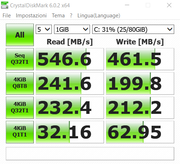 Anche i due banchi ram nei primi esemplari erano Samsung, sul mio sono Hynix Il pannello è nel mio caso della Chi Mei Innolux Corporation ed è il modello CMN14D4, la maggior parte invece ha un pannello della Boe il modello BOE083C ma i due sono sostanzialmente identici come resa colori, luminosità con forse il Chi Mei meno incline al flickering che io non noto assolutamente, mentre sul BOE qualcuno con l'occhio molto sensibile dice di notarlo. Metto i dati del caricatore se servisse per acquistarne un altro perchè magari lo si è sfortunatamente perso: Input: 100-240 V - 50/60 Hz, 1.8A Output: 5V=2A oppure 9V=2A oppure 12V=2A oppure 15V=3A oppure 20V=3,25 ACCESSORI Custodie Sleeve: le guaine protettive che vanno bene per questo notebook sono in genere da 13,3" mentre quelle da 14" sono qualche dito in più e quindi da evitare. Questi modelli reperibili su amazon o ebay vanno bene: JETech 13,3 Pollici Sleeve Laptop Inateck Sleeve Protettiva per laptop 13-13,3" Amazon Basic custodia per laptop per laptop da 33,8 cm (13,3 pollici, MacBook Air, MacBook Pro Retina Display) Hub USB Tipo C: le porte non sono mai abbastanza e al notebook ne manca qualcuna (Rj45, lettore Sd ad esempio). Utilizzando questo modello "VAVA USB C Hub, 8 in 1 Hub USB C Adattatore Porta 4K HDMI, Porta 1Gbps Ethernet RJ45, Lettore di Schede SD&TFI, USB Type C per Ricarica, 3 Porte USB 3.0 " che trovate su amazon a 50 euro ma spesso in promo a 35 si ha un Hub perfettamente funzionante che si attacca alla presa tipo C e consente anche la contemporanea ricarica avendo anche una ulteriore tipo C libera tra le sue tante porte. Altro adattatore simile e a prezzo stracciato (gli manca solo l'etheret) è questo. CAVO USB: quello di confezione non è lunghissimo, non sembra neppure solidissimo ed è anche un po' corto, meglio il Nimaso USB C to USB C da 2 o 3 metri che si trova su amazon.
__________________
Smartphone entro i 250 € - Huawei MateBook D 14" AMD Ryzen - Huawei Mobile Services Ultima modifica di Romagnolo1973 : 22-08-2020 alle 09:13. |
|
|

|
|
|
#5 |
|
Senior Member
Iscritto dal: Apr 2001
Città: Maremma m....
Messaggi: 5979
|
Mi iscrivo, anche se non sono utente diretto di questo nb
|
|
|

|
|
|
#6 |
|
Senior Member
Iscritto dal: Jan 2008
Messaggi: 2176
|
piccolo OT...chrome ha ancora un suo sistema sandbox?
__________________
"Vorrei tanto andare su Marte, ma basterebbe pure la Luna" 
|
|
|

|
|
|
#7 |
|
Senior Member
Iscritto dal: Mar 2016
Città: Trento
Messaggi: 2334
|
Iscritto!
Mia moglie ha il notebook in questione da un mesetto abbondante. Vediamo come va
__________________
-- FeedBack Mercatino -- "Too much LAG will kill you / if you can't make up your mind / decided to change provider" -- cit. [FR3DD!3]m3rcury■■■■■■ Ryzen 7 3700x | Asrock B450m Steel Legend | HyperX 2x8GB 3200Mhz | Sapphire RX570 Pulse mini 4GB | Samsung 980 PRO | EVGA SUPERNOVA G3 550W | Win11 |
|
|

|
|
|
#8 |
|
Senior Member
Iscritto dal: Aug 2016
Messaggi: 2918
|
Mi iscrivo anch'io. Il pannello come ti sembra? poi noti backlight bleeding? al buio luminosità alta con schermate tutte nere/scure...
|
|
|

|
|
|
#9 | |
|
Senior Member
Iscritto dal: Nov 2005
Città: Cervia (RA)
Messaggi: 17632
|
yes, ed è il motivo per cui chiede più ram di altri browser. I processi sono sandboxati
Quote:
 non sanno che inventarsi ormai) e alla luminosità massima e sebbene per la tecnologia in cui sono fatti questi schermi non è che sia "spento" ovvero totalmente nero profondo come un amoled tv ma lo schermo non ha zone a differenti gradazioni, sia ai lati che centralmente lo trovo uniforme, quindi non c'è quel problema o se c'è è talmente leggero che non lo si nota assolutamente. non sanno che inventarsi ormai) e alla luminosità massima e sebbene per la tecnologia in cui sono fatti questi schermi non è che sia "spento" ovvero totalmente nero profondo come un amoled tv ma lo schermo non ha zone a differenti gradazioni, sia ai lati che centralmente lo trovo uniforme, quindi non c'è quel problema o se c'è è talmente leggero che non lo si nota assolutamente.Lo schermo lo trovo ben fatto, c'è anche modo di tarare i colori e di filtrare la luce blu alla sera ma non ho ancora guardato queste cose, a default mi sembra ottimo. Il vecchio notebook invece si vedevano i led illuminare le zone vicino alla cornice anche con schermate grigine, era evidentissimo ma era anche un'altra tecnologia molto più vecchia. Il trattamento Mate aiuta sotto la luce diretta del sole, anche se la luminosità massima non è elevata
__________________
Smartphone entro i 250 € - Huawei MateBook D 14" AMD Ryzen - Huawei Mobile Services |
|
|
|

|
|
|
#10 |
|
Senior Member
Iscritto dal: Jul 2002
Messaggi: 5631
|
Ciao, sono circa 6 mesi che consiglio l'acquisto di questo notebook a conoscenti, che a parte la triste scelta della RAM saldata, offre veramente tanto per il prezzo proposto. Ti consiglio di approfondire un po' il discorso dello STAPM di questa piattaforma che, seppure meno incombente su questo modello, è comunque utile da conoscere (e configurare a puntino) per i più smaliziati. Puoi attingere eventualmente dal thread relativo ad un altro notebook con la stessa piattaforma, il lenovo 530s (ho il link in firma).
__________________
-=- 7800x3D . TUF B650 . 32GB 6000MHz C30 . RTX 4070 Super . nvme 2TB -=- |
|
|

|
|
|
#11 | |
|
Senior Member
Iscritto dal: Nov 2005
Città: Cervia (RA)
Messaggi: 17632
|
Quote:
Ho solo un problema con questa macchina ed è il BIOS che mi sembra chiuso, protetto da huawei per qualche oscuro motivo, non ho trovato modo di far partire il boot da una USB in alcun modo  e questo è un problema se si vuole reinstallare da zero o far partire una USB di recovery tipo Redo Backup o mettere una distro linux in dualboot. e questo è un problema se si vuole reinstallare da zero o far partire una USB di recovery tipo Redo Backup o mettere una distro linux in dualboot. Ho disattivato il secure boot ma anche così non c'è una voce per impostare l'ordine delle periferiche di boot
__________________
Smartphone entro i 250 € - Huawei MateBook D 14" AMD Ryzen - Huawei Mobile Services Ultima modifica di Romagnolo1973 : 28-04-2019 alle 09:56. |
|
|
|

|
|
|
#12 |
|
Senior Member
Iscritto dal: Apr 2013
Messaggi: 3467
|
Anche Firefox è in sandbox dalla versione Quantum.
|
|
|

|
|
|
#13 |
|
Senior Member
Iscritto dal: Nov 2005
Città: Cervia (RA)
Messaggi: 17632
|
Sì vero, da fine 2017 ha la sua sandbox, tendo a dimenticarlo perchè al lavoro il nostro gestionale non supporta più FF da anni mentre è ok con Google che anzi raccomandano (penso che non hanno avuto voglia di sbattersi per un 10% di utenti che usano FF). Più che altro intendevo IE e Edge, anche se stanno già usando in beta una versione di Edge "chromium" quindi presto le cose cambieranno anche lì in meglio. Vedere che un 12% di persone al mondo usa Edge mi fa rabbrividire
__________________
Smartphone entro i 250 € - Huawei MateBook D 14" AMD Ryzen - Huawei Mobile Services |
|
|

|
|
|
#14 | |
|
Senior Member
Iscritto dal: Mar 2016
Città: Trento
Messaggi: 2334
|
Quote:
Direi che empiricamente servono CHIAVETTE USB 3.0 per poter essere usate come USB Bootable su questo Notebook.
__________________
-- FeedBack Mercatino -- "Too much LAG will kill you / if you can't make up your mind / decided to change provider" -- cit. [FR3DD!3]m3rcury■■■■■■ Ryzen 7 3700x | Asrock B450m Steel Legend | HyperX 2x8GB 3200Mhz | Sapphire RX570 Pulse mini 4GB | Samsung 980 PRO | EVGA SUPERNOVA G3 550W | Win11 |
|
|
|

|
|
|
#15 | |
|
Senior Member
Iscritto dal: Nov 2005
Città: Cervia (RA)
Messaggi: 17632
|
Quote:
__________________
Smartphone entro i 250 € - Huawei MateBook D 14" AMD Ryzen - Huawei Mobile Services |
|
|
|

|
|
|
#16 |
|
Senior Member
Iscritto dal: Mar 2016
Città: Trento
Messaggi: 2334
|
Ho appena provato e non rileva la chiavetta.
In realtà nelle prove di prima ho usato indifferentemente le due porte usb senza alcuna differenza nei risultati.
__________________
-- FeedBack Mercatino -- "Too much LAG will kill you / if you can't make up your mind / decided to change provider" -- cit. [FR3DD!3]m3rcury■■■■■■ Ryzen 7 3700x | Asrock B450m Steel Legend | HyperX 2x8GB 3200Mhz | Sapphire RX570 Pulse mini 4GB | Samsung 980 PRO | EVGA SUPERNOVA G3 550W | Win11 |
|
|

|
|
|
#17 |
|
Senior Member
Iscritto dal: Nov 2005
Città: Cervia (RA)
Messaggi: 17632
|
Grazie mille
 Ci tocca comprare chiavette usb 3.0 Ci tocca comprare chiavette usb 3.0 Intanto ho visto che l'utility AMD Radeon Setting con il nuovo driver che PC Manager mi ha installato ieri non funziona più (il driver è aggiornato ma l'utility no e quindi non va con driver più nuovi). Ho quindi provato a installare i dreiver AMD dal sito e che sono di 6 mesi più nuovi, però i nuovi 19.4.3 o 19.4.1 non me li installava (disinstallato i vecchi in modo pulito prima) mentre la versione 19.3.1 va bene (e c'è anche la nuova utility associata) però non va installato ACP LOW POWER AUDIO DRIVER come giustamente indicato da [K]iT[o] sulla sua discussione del lenovo Ryzen .... misteri di AMD.
__________________
Smartphone entro i 250 € - Huawei MateBook D 14" AMD Ryzen - Huawei Mobile Services Ultima modifica di Romagnolo1973 : 28-04-2019 alle 14:29. |
|
|

|
|
|
#18 | |
|
Senior Member
Iscritto dal: Jan 2008
Messaggi: 2176
|
Quote:
anche a te
__________________
"Vorrei tanto andare su Marte, ma basterebbe pure la Luna" 
|
|
|
|

|
|
|
#19 | |
|
Senior Member
Iscritto dal: Aug 2016
Messaggi: 2918
|
Quote:
Ho dato un'occhiata veloce, mi rileggo poi tutto con calma appena possibile... |
|
|
|

|
|
|
#20 |
|
Senior Member
Iscritto dal: Mar 2016
Città: Trento
Messaggi: 2334
|
alla fine ho ceduto anch'io... 8€ possono essere spesi alla fin fine
__________________
-- FeedBack Mercatino -- "Too much LAG will kill you / if you can't make up your mind / decided to change provider" -- cit. [FR3DD!3]m3rcury■■■■■■ Ryzen 7 3700x | Asrock B450m Steel Legend | HyperX 2x8GB 3200Mhz | Sapphire RX570 Pulse mini 4GB | Samsung 980 PRO | EVGA SUPERNOVA G3 550W | Win11 |
|
|

|

|
| Strumenti | |
|
|
Tutti gli orari sono GMT +1. Ora sono le: 14:54.























